Mac システムでの sublime text3 のインストールと使用で発生した問題
- 藏色散人転載
- 2020-11-03 15:33:003769ブラウズ
クラック
ここに入力し、以下のクラックコードを入力してください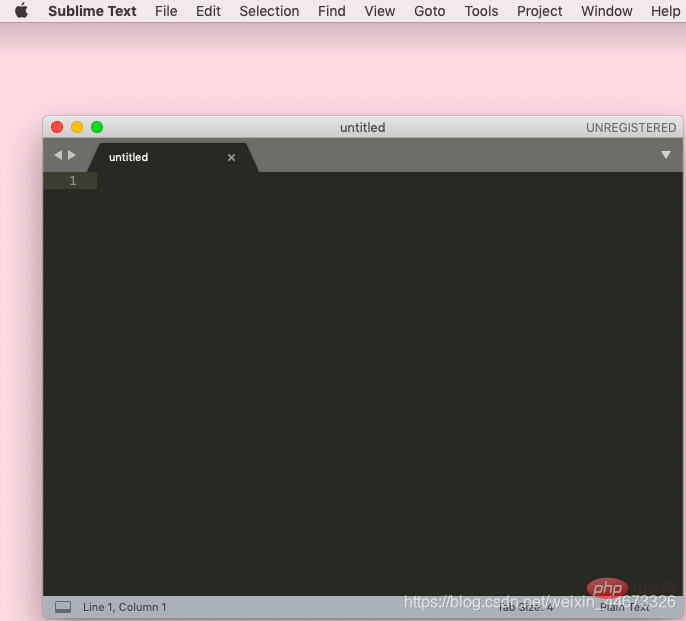
----- BEGIN LICENSE -----
sgbteam
Single User License
EA7E-1153259
8891CBB9 F1513E4F 1A3405C1 A865D53F
115F202E 7B91AB2D 0D2A40ED 352B269B
76E84F0B CD69BFC7 59F2DFEF E267328F
215652A3 E88F9D8F 4C38E3BA 5B2DAAE4
969624E7 DC9CD4D5 717FB40C 1B9738CF
20B3C4F1 E917B5B3 87C38D9C ACCE7DD8
5F7EF854 86B9743C FADC04AA FB0DA5C0
F913BE58 42FEA319 F954EFDD AE881E0B
------ END LICENSE ------
プラグインをインストールします
1. パッケージ コントロール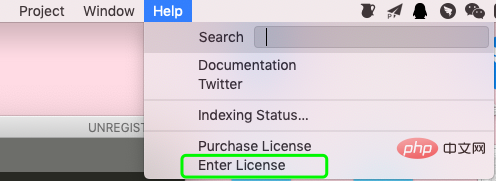
必要に応じて、対応するコードをコピーします~
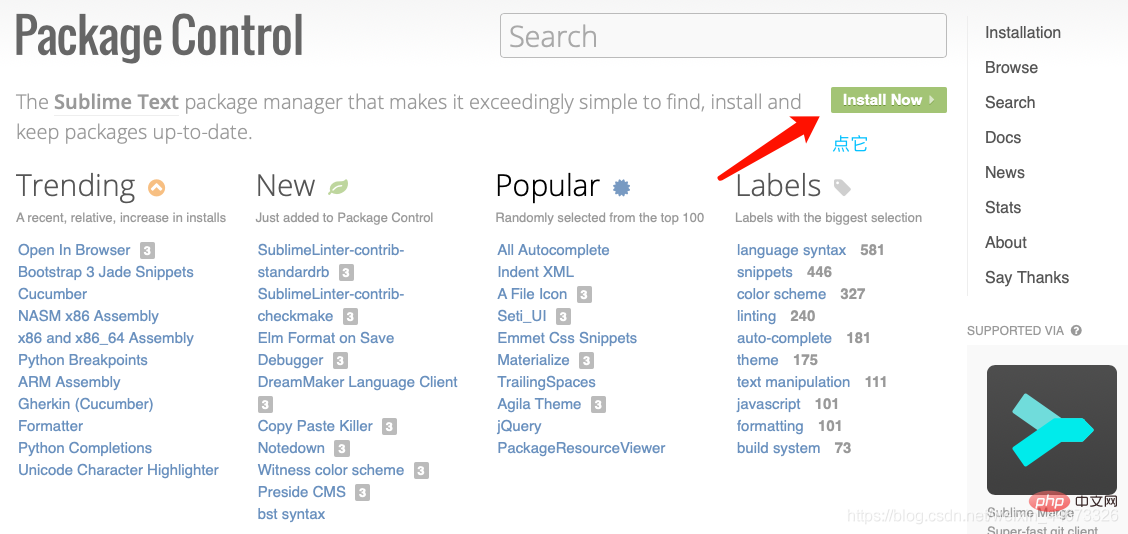 以下の私の段落を直接コピーすることもできます~
以下の私の段落を直接コピーすることもできます~
import urllib.request,os,hashlib; h = '6f4c264a24d933ce70df5dedcf1dcaee' + 'ebe013ee18cced0ef93d5f746d80ef60'; pf = 'Package Control.sublime-package'; ipp = sublime.installed_packages_path(); urllib.request.install_opener( urllib.request.build_opener( urllib.request.ProxyHandler()) ); by = urllib.request.urlopen( 'http://packagecontrol.io/' + pf.replace(' ', '%20')).read(); dh = hashlib.sha256(by).hexdigest(); print('Error validating download (got %s instead of %s), please try manual install' % (dh, h)) if dh != h else open(os.path.join( ipp, pf), 'wb' ).write(by)
次に、崇高なものを入力してコンソールを開きます~
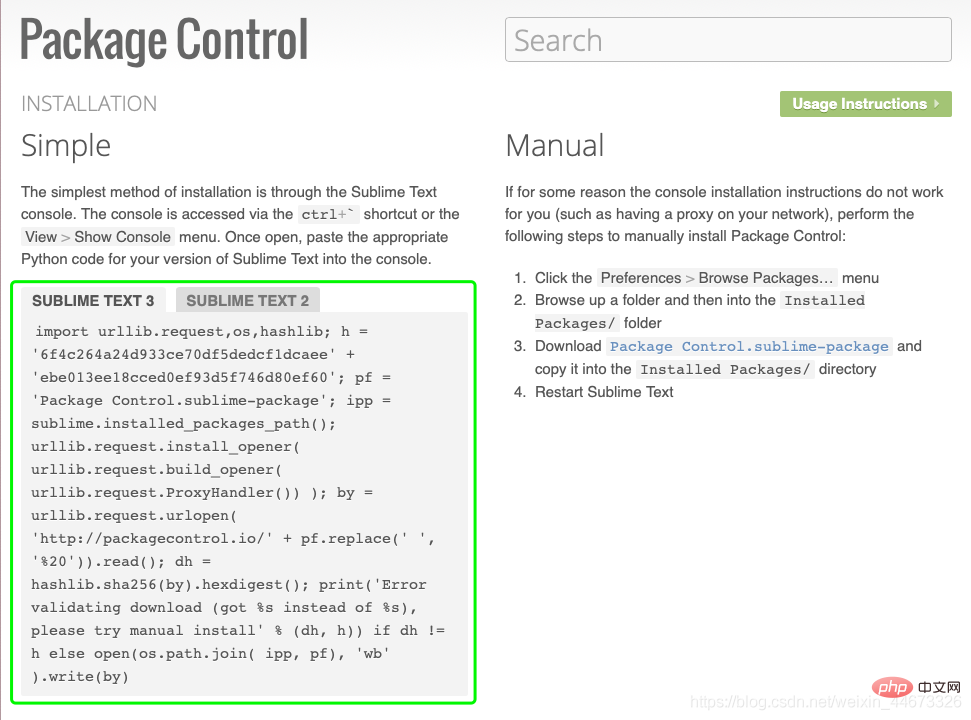 左下隅にある小さなアイコンをクリックすると、コンソールがポップアップします、または、control/Command ~ コンソールを表示するショートカット キー ~ (これは、左上隅の Esc の下にある ~ です)
左下隅にある小さなアイコンをクリックすると、コンソールがポップアップします、または、control/Command ~ コンソールを表示するショートカット キー ~ (これは、左上隅の Esc の下にある ~ です)
次に、コンソールを開き、コピーしたコードをそこに直接貼り付けて Enter キーを押すと OK になります ~
次に、崇高なテキストを再起動します3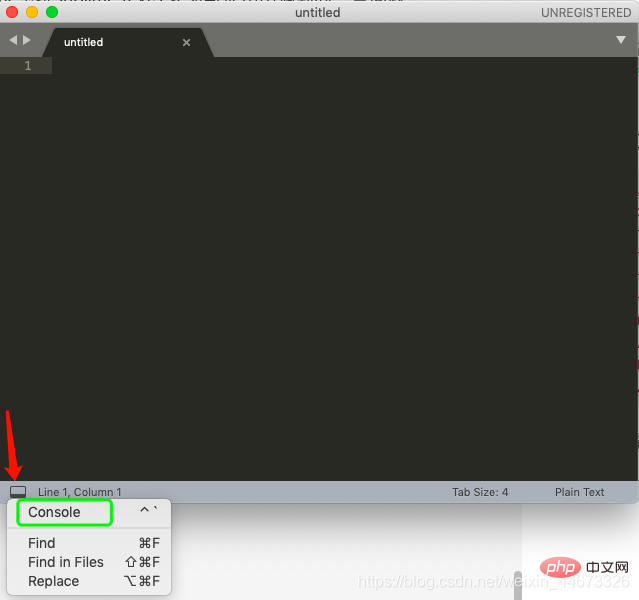
崇高なテキストを入力します–>崇高なテキストの左上隅をクリックします–>Preferences–>Package Control (またはショートカット Command Shift P) を押して Package Control を起動します (存在する場合は、インストールが成功したことを意味します~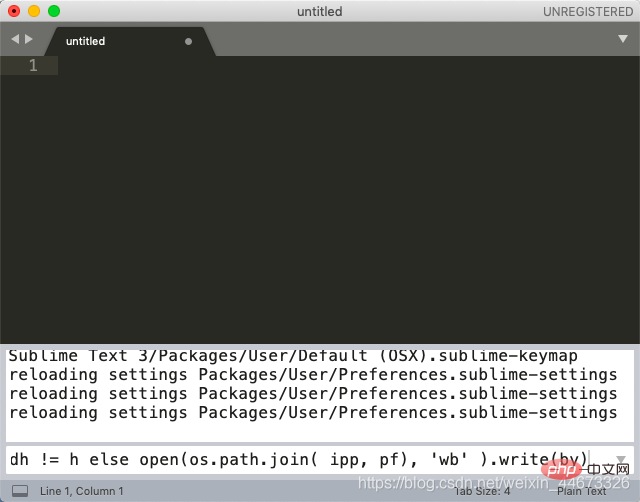 2. プラグイン: フロントエンド必須 – Emmet
2. プラグイン: フロントエンド必須 – Emmet
数秒待ちます~
ポップアップ入力ボックスに「emmet」と入力します。をクリックし、「インストール」をクリックします。
インストールが完了したら、「環境設定」→「パッケージ設定」→「Emmet は成功しましたか?」Emmet がインストールが成功したと説明する場合は、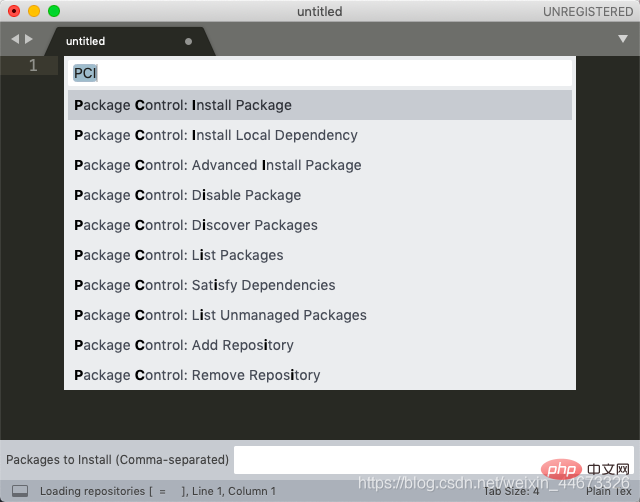
他のプラグインが必要な場合は、この入力ボックスに必要なプラグインを入力してください~
sublime text3 を入力したら、HTML モードに切り替えます。
右下のボタンをクリックして切り替えます。 2.
ショートカットを使用します。 ctrl n キーを押しながら、新しいファイルを作成します。
3.
! (英語の記号) または html:5 を入力し、Tab キーまたはコントロール E を押して、HTML スケルトンを生成します~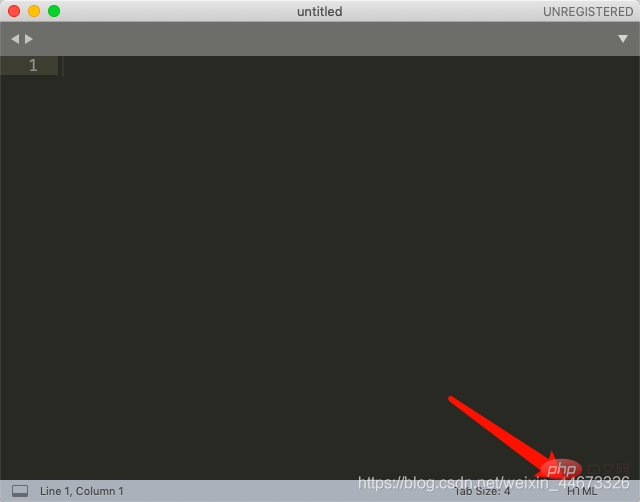 図
図
一部の生徒はインプットに遭遇するでしょう。 Tabキーをクリックしても反応がないのですが何が原因でしょうか? Emmet のデフォルトのショートカット キーは Ctrl E であることがわかり、これを一般的に使用される Tab キーに設定する必要があります。
解決策: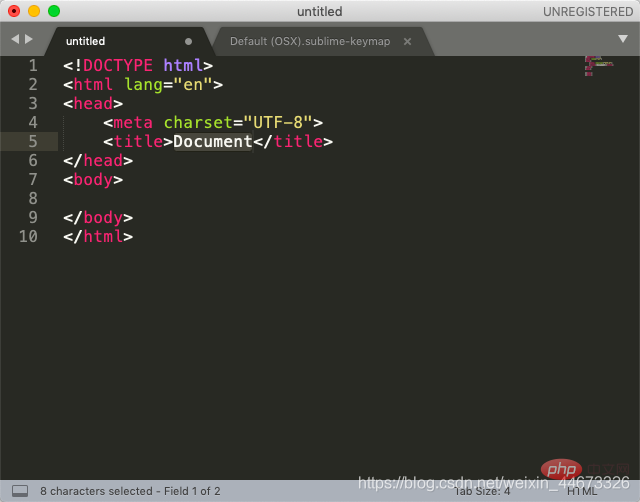 メニュー バーで [Preferences] –>[PackageSettings] –>[Emmet] –>[KeyBindings] –>[User] を選択し、次の情報を貼り付けます:
メニュー バーで [Preferences] –>[PackageSettings] –>[Emmet] –>[KeyBindings] –>[User] を選択し、次の情報を貼り付けます:
[{"keys": ["tab"], "args": {"action": "expand_abbreviation"}, "command": "run_emmet_action", "context": [{"key": "emmet_action_enabled.expand_abbreviation"}]}]
Restart Sublime Text3これで、コード補完を実行できるようになりました~
以上がMac システムでの sublime text3 のインストールと使用で発生した問題の詳細内容です。詳細については、PHP 中国語 Web サイトの他の関連記事を参照してください。

